- 系统
- 教程
- 软件
- 安卓
时间:2021-12-18 来源:u小马 访问:次
火绒安全软件如何粉碎文件?火绒互联网安全软件是一款由10余年经验资深工程师主导研发并拥有完全自主知识产权的反病毒引擎,是国内少有的自主研发并保持每周活跃更新的新一代反病毒引擎。火绒安全软件以精准威胁情报驱动的理念全新开发的新一代终端安全软件。下面Win10u小马官网小编给大家分享的是火绒安全软件粉碎文件的方法,有需要的小伙伴一起来看看吧。
1、首先需要先进入到火绒安全软件中,“粉碎文件”功能正处于安全工具中,用户只需点击安全工具即可,如下图所示:
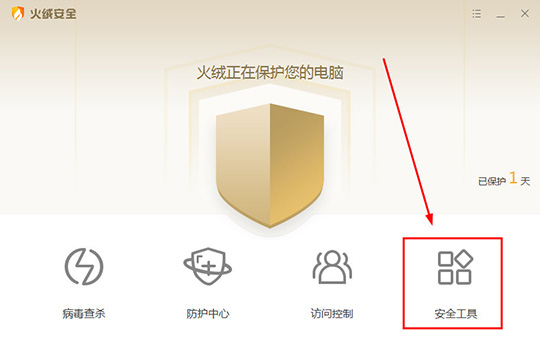
2、软件根据每个功能进行了分类,大家可以看到火绒软件中各种实用的功能,而其中的“文件粉碎”就是今天所说的主角,它能够帮助用户强制删除或或彻底粉碎文件,对其进行点击即可,如下图所示:
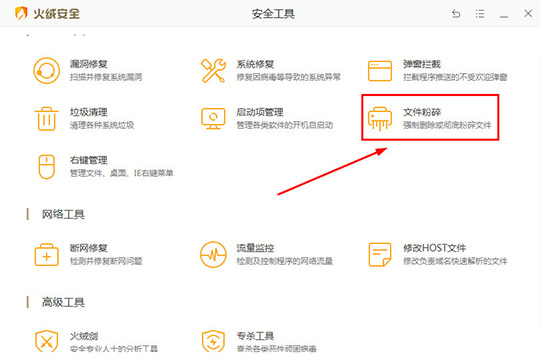
3、进入到文件粉碎的界面,将需要粉碎的文件或文件夹拖动到列表中,你还可以根据自己的需要是否开启“彻底粉碎”功能,开启此功能后将彻底粉碎此文件,但能够有效防止文件恢复,保证你的隐私安全,但可能会稍微延长粉碎时间,如果你误添加了文件,只需在每个文件右方的操作中点击“删除”即可;之后点击“开始粉碎”即可进行粉碎删除操作,被粉碎的文件将不可恢复,如下图所示:
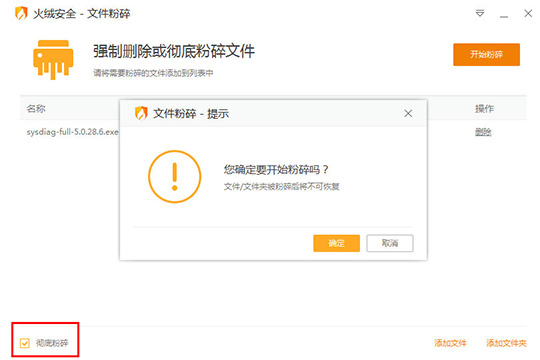
4、如果你想要查看粉碎的记录,可以在右上角的“菜单”中找到“粉碎历史”功能,如下图所示:
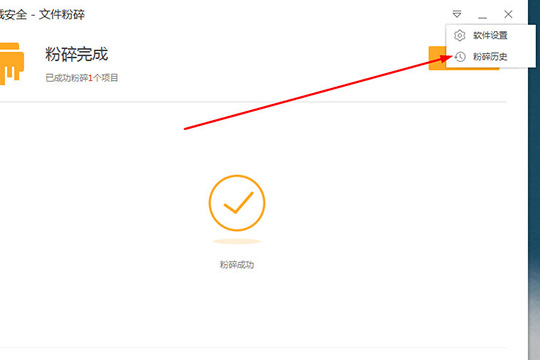
5、火绒保留了每条粉碎记录,你可以在其中看到具有的粉碎时间、名称与路径,如下图所示:
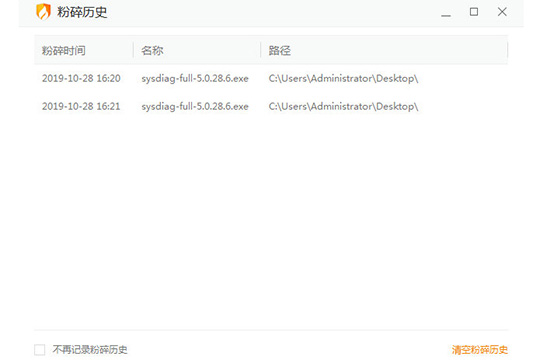
6、如果你想要提高粉碎文件的效率,只需在软件设置中勾选“加入右键菜单”选项即可,软件将把“文件粉碎”功能加入右键菜单,如下图所示:
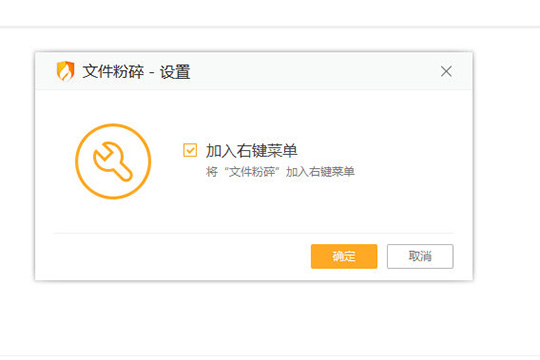
关于火绒安全软件粉碎文件的操作方法就给大家介绍完了,希望能对大家有所帮助。了解更多教程请继续关注u小马官网哦……





